Untuk melihat versi Google Chrome, anda boleh menggunakan kaedah berikut: 1. Pengguna komputer klik menu tiga titik di sudut kanan atas dan pilih "Help"> "mengenai Google Chrome", dan halaman akan memaparkan nombor versi semasa; 2. Pengguna Android membuka aplikasi Chrome dan pergi ke "Tetapan"> "mengenai Chrome" untuk melihat versi, dan pengguna iPhone boleh melihatnya dalam "Tetapan"> "Pelayar Safari"> "Mengenai Safari" atau mendapatkan maklumat melalui "Tetapan"> "mengenai Chrome" dalam aplikasi Chrome; 3. Mengetahui versi membantu mengesahkan sama ada perlu mengemas kini, menyelesaikan masalah laman web, membangun dan menyahpepijat, dan memberikan rujukan sokongan teknikal.

Ingin tahu bagaimana untuk melihat versi Google Chrome? Ia sebenarnya sangat mudah, ia boleh dilakukan dalam beberapa langkah sahaja. Sama ada anda menggunakan komputer atau telefon bimbit, anda dapat dengan cepat mencari nombor versi, yang sangat berguna untuk masalah masalah, mengemas kini penyemak imbas anda, atau mengesahkan keserasian.
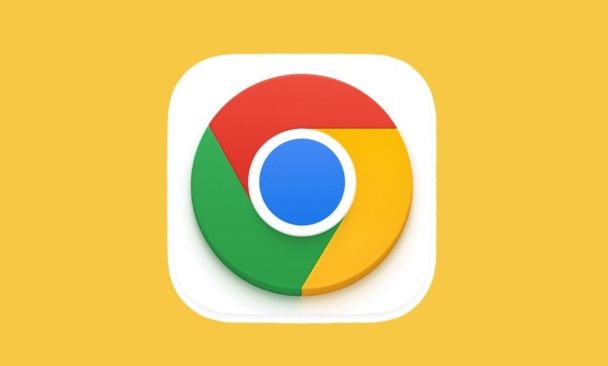
1. Lihat versi Chrome di komputer anda
Jika anda menggunakan penyemak imbas Chrome pada Windows, Mac, atau Linux, operasi hampir sama:
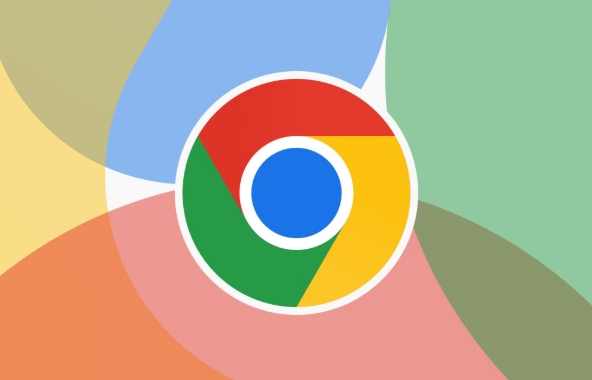
- Buka penyemak imbas krom
- Klik ikon tiga titik di sudut kanan atas (butang menu)
- Pilih Bantuan> Mengenai Google Chrome
- Pada masa ini, halaman akan dibuka, yang memaparkan nombor versi semasa, contohnya:
Version 120.0.0.0 (Official Build) (64-bit) - Sekiranya terdapat kemas kini, sistem akan mula memuat turun dan meminta anda memulakan semula penyemak imbas anda
Kadang -kadang anda akan mendapati bahawa Chrome telah dikemas kini secara senyap -senyap di latar belakang, jadi kaedah ini dapat membantu anda mengesahkan sama ada versi terkini.
2. Lihat versi Chrome di telefon anda
Maklumat versi Chrome juga boleh didapati dengan mudah di Android atau iPhone:
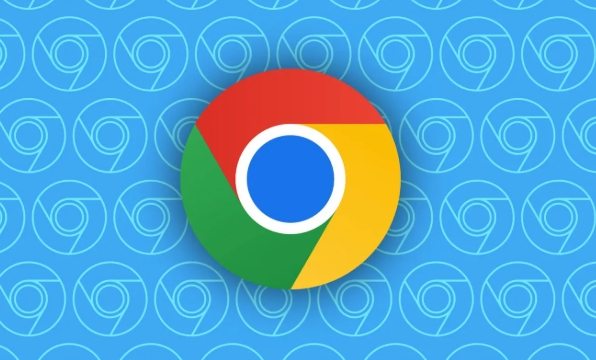
Pengguna Android:
- Buka aplikasi Chrome di telefon anda
- Klik tiga titik di sudut kanan bawah (menu)
- Leret ke bahagian bawah dan klik "Tetapan"> "Mengenai Chrome"
- Nombor versi semasa akan dipaparkan di bahagian atas halaman
Pengguna iPhone:
- Anda boleh menyemaknya dengan membuka Safari atau App Store (kerana biji penyemak imbas lain tidak boleh digunakan pada iOS)
- Sekiranya anda ingin melihat versi Safari, anda dapat melihatnya dalam Tetapan> Pelayar Safari> Mengenai Safari
- Jika Chrome for iOS dipasang, selepas memasukkan aplikasi Chrome, klik tiga titik di sudut kanan bawah> Tetapan> Mengenai Chrome untuk melihat versi
3. Mengapa anda perlu mengetahui versi Chrome?
Ramai orang mungkin berfikir bahawa nombor versi tidak penting, tetapi sebenarnya ia mempunyai beberapa kegunaan praktikal:
- Sahkan sama ada kemas kini diperlukan : versi lama mungkin mempunyai kelemahan keselamatan atau masalah keserasian
- Penyelesaian masalah laman web Masalah : Sesetengah laman web hanya menyokong penyemak imbas baru. Sekiranya mereka tidak dapat dibuka, periksa terlebih dahulu jika versi terlalu rendah
- Pembangunan dan Debugging : Pemaju depan sering perlu menguji fungsi dan keserasian berdasarkan versi Chrome
- Rujukan Sokongan Teknikal : Apabila anda menghubungi perkhidmatan pelanggan atau forum untuk mendapatkan bantuan, menyediakan nombor versi dapat mencari masalah dengan lebih cepat
Pada dasarnya ini adalah kaedah. Sama ada komputer atau telefon bimbit, tidak sukar untuk memeriksa versi, tetapi orang tidak memberi perhatian kepadanya. Kali seterusnya anda menghadapi pengecualian halaman web atau pemalam tidak berfungsi, anda juga boleh menyemak sama ada Chrome anda sudah beberapa versi di belakang.
Atas ialah kandungan terperinci Cara memeriksa versi Google Chrome saya. Untuk maklumat lanjut, sila ikut artikel berkaitan lain di laman web China PHP!

Alat AI Hot

Undress AI Tool
Gambar buka pakaian secara percuma

Undresser.AI Undress
Apl berkuasa AI untuk mencipta foto bogel yang realistik

AI Clothes Remover
Alat AI dalam talian untuk mengeluarkan pakaian daripada foto.

Clothoff.io
Penyingkiran pakaian AI

Video Face Swap
Tukar muka dalam mana-mana video dengan mudah menggunakan alat tukar muka AI percuma kami!

Artikel Panas

Alat panas

Notepad++7.3.1
Editor kod yang mudah digunakan dan percuma

SublimeText3 versi Cina
Versi Cina, sangat mudah digunakan

Hantar Studio 13.0.1
Persekitaran pembangunan bersepadu PHP yang berkuasa

Dreamweaver CS6
Alat pembangunan web visual

SublimeText3 versi Mac
Perisian penyuntingan kod peringkat Tuhan (SublimeText3)
 Cara Memasang Sambungan Chrome di Mobile (Kiwi, dll.)
Jul 11, 2025 am 12:50 AM
Cara Memasang Sambungan Chrome di Mobile (Kiwi, dll.)
Jul 11, 2025 am 12:50 AM
Telefon Android boleh memasang sambungan Chrome melalui Kiwibrowser. Kiwibrowser adalah penyemak imbas sumber terbuka berdasarkan kromium di sisi Android. Ia menyokong pemasangan sambungan kedai web Chrome. Prosesnya ialah: Buka kiwi dan masukkan kedai Chrome, cari sambungan, dan klik "Tambah ke Chrome" untuk melengkapkan pemasangan; Apabila menggunakannya, anda perlu memberi perhatian kepada kestabilan rangkaian, keserasian lanjutan, pemberian kebenaran dan kuantiti pemasangan; Alternatif lain termasuk FirefoxMobile dan Yandexbrowser, tetapi Kiwi masih merupakan pilihan yang paling stabil dan mudah pada masa ini.
 Google Chrome Speed ??Browser Edisi Portal Rasmi
Jul 08, 2025 pm 02:30 PM
Google Chrome Speed ??Browser Edisi Portal Rasmi
Jul 08, 2025 pm 02:30 PM
Google Chrome adalah pelayar web multi-platform percuma dan cepat yang dibangunkan oleh Google. Ia terkenal dengan kelajuan, kestabilan dan kebolehpercayaannya. Chrome didasarkan pada projek Chromium sumber terbuka dan digunakan secara meluas pada peranti seperti desktop, komputer riba, tablet dan telefon pintar. Penyemak imbas mempunyai antara muka yang bersih dan pelbagai pilihan yang disesuaikan, yang membolehkan pengguna memperibadikannya mengikut keutamaan mereka. Di samping itu, Chrome mempunyai perpustakaan besar sambungan yang menyediakan ciri -ciri tambahan seperti penyekatan iklan, pengurusan kata laluan dan terjemahan bahasa, meningkatkan lagi pengalaman melayari.
 Apa port firewall digunakan Chrome Remote Desktop
Jul 13, 2025 am 12:43 AM
Apa port firewall digunakan Chrome Remote Desktop
Jul 13, 2025 am 12:43 AM
Chromeremotedesktopusesport443 (https) astheprimaryportforsecureConnections, andoccationallyport80 (http) asafallback.italsoleveragesstun, beralih, andiceProtocolStoStablishpeer-to-peerConnections, denganToRoShoShoShiSfiSfoRiSfiRiSfiRiSfiRiSfaRiSfaRiSfaRiSfaRiSfaRiSfaRiSferSferSferSferSferSferSferSferSferSferSferSferSferSferSferSferSferSferSferShoRiSfer
 Bagaimana cara menukar rentetan ejen pengguna di safari tanpa sambungan?
Jul 11, 2025 am 12:48 AM
Bagaimana cara menukar rentetan ejen pengguna di safari tanpa sambungan?
Jul 11, 2025 am 12:48 AM
Pada MACOS, anda boleh mengubah suai pengguna Safari melalui alat pemaju atau terminal, tetapi iOS/iPados tidak menyokongnya. Kaedah khusus adalah: 1. Gunakan alat pemaju untuk mengubah suai sementara: pilih preset UA selepas membolehkan menu pembangunan; 2. Pengubahsuaian Tetap melalui Terminal: Masukkan arahan untuk menulis UA tersuai; 3. IOS/iPados tidak boleh diubahsuai secara langsung, dan ia perlu bergantung pada aplikasi pihak ketiga atau penyemak imbas.
 Bagaimana untuk melihat sejarah penyamaran Chrome?
Jul 09, 2025 am 12:31 AM
Bagaimana untuk melihat sejarah penyamaran Chrome?
Jul 09, 2025 am 12:31 AM
Sejarah pelayaran penyamaran Chrome tidak dapat dilihat secara langsung, tetapi ia dapat diperoleh secara tidak langsung melalui tiga kaedah. 1. Gunakan alat baris arahan untuk melihat cache DNS, yang hanya boleh mendapatkan beberapa maklumat nama domain dan tidak tahan lama; 2. Periksa log pemantauan router atau rangkaian, yang memerlukan pengetahuan rangkaian tertentu dan bergantung kepada tetapan rangkaian; 3. Pasang alat pemantauan pihak ketiga dan konfigurasikan terlebih dahulu untuk merakam tingkah laku pelayaran yang tidak kelihatan. Secara keseluruhannya, mod kebolehlihatan direka untuk melindungi privasi. Semua kaedah di atas mempunyai batasan. Adalah disyorkan untuk memilih sama ada menggunakan kaedah pemantauan berdasarkan keperluan sebenar.
 Cara mensimulasikan zon waktu yang berbeza di krom
Jul 13, 2025 am 12:19 AM
Cara mensimulasikan zon waktu yang berbeza di krom
Jul 13, 2025 am 12:19 AM
Untuk menguji tingkah laku halaman di zon masa yang berlainan di Chrome, terdapat tiga cara untuk melakukannya. 1. Gunakan Chromedevtools untuk mensimulasikan zon waktu: Buka Devtools → Klik pada tiga mata → Moretools → Sensor, periksa pilihan Overlay di bahagian DateAndtime dan pilih zon waktu sasaran. Tetapan ini hanya berkuatkuasa dalam sesi semasa; 2. Tentukan zon waktu melalui parameter permulaan baris arahan: Tutup semua contoh Chrome dan laksanakan chrome.exe-timeZone = "zon waktu sasaran" untuk mempengaruhi keseluruhan contoh pelayar; 3. Gunakan JavaScript untuk menimpa tingkah laku objek tarikh, dan nilai masa tetap digunakan untuk mengawal masa JS dengan tepat.
 Cara menghentikan Microsoft Edge dari berjalan di latar belakang
Jul 16, 2025 am 12:34 AM
Cara menghentikan Microsoft Edge dari berjalan di latar belakang
Jul 16, 2025 am 12:34 AM
Terdapat empat cara untuk mematikan backend Microsoft Edge berjalan. 1. Lumpuhkan Latar Belakang Berjalan dalam Tetapan Kelebihan: Pergi ke "Tetapan" → "Sistem" dan matikan pilihan "Run Microsoft di latar belakang". 2. Tutup kelebihan dalam Windows Startup Item: Melalui tab "Permulaan" Pengurus Tugas, klik kanan dan pilih "Lumpuhkan". 3. Ubah suai dasar atau pendaftaran kumpulan: Pengguna lanjutan boleh membuat kunci pendaftaran latar belakang yang boleh dilancarkan dan menetapkannya kepada 0, atau gunakan templat dasar kumpulan rasmi. Adalah disyorkan untuk menyandarkan sistem sebelum operasi. 4. Gunakan pengurus tugas untuk menamatkan proses secara manual: pelan kecemasan sementara, tekan CTRL Shift ESC untuk membuka pengurus tugas untuk menamatkan semua es
 Cara Memaksa Berhenti Google Chrome di Mac
Jul 07, 2025 am 12:14 AM
Cara Memaksa Berhenti Google Chrome di Mac
Jul 07, 2025 am 12:14 AM
Terdapat beberapa cara untuk memaksa keluar dari krom yang tidak responsif pada Mac anda. Pertama, gunakan Pilihan Perintah Pintasan Papan Kekunci ESC untuk membuka tetingkap "Force Exit Application", pilih Google Chrome dan klik "Force Exit". Kedua, klik pada menu Apple, pilih "Force Exit", dan pilih Chrome dari senarai dan sahkan berhenti. Jika Chrome benar-benar membeku atau menggunakan memori yang terlalu banyak, anda boleh membuka MonetMonitor Aktiviti, cari semua proses yang berkaitan dengan krom, dan klik butang X satu demi satu untuk mengakhirinya. Akhirnya, sebagai alternatif, anda boleh memasukkan KillallGoogle \ Chrome di Terminal






